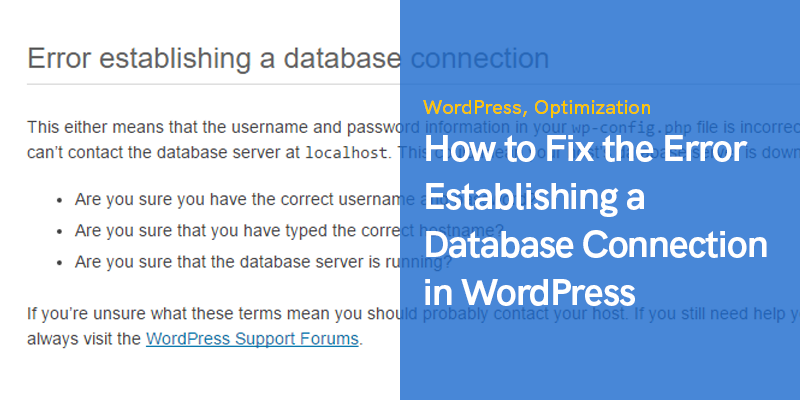
Comment réparer l'erreur établissant une connexion de base de données dans WordPress
Peu importe à quel point nous essayons de l'éviter, il arrive un moment où nous rencontrons l'erreur redoutée lors de l'établissement d'une connexion à la base de données. C'est certainement un mauvais jour pour les propriétaires de sites Web WordPress.
Le message d'erreur semble très sérieux car il n'a aucun élément de conception ou de site WordPress. Au lieu de cela, c'est juste du texte brut. Si vous rencontrez le problème, vous ne devez pas paniquer.
Maintenant, vous pourriez avoir un peu peur. Cependant, il n'y a rien à craindre car le problème peut être résolu et des dommages permanents sont évitables. Le fait est qu'il est assez courant que l'erreur se produise. Cet article vous aidera à mieux comprendre le problème et comment vous pouvez le résoudre.
Consultez cet article : Erreurs et problèmes WordPress les plus courants (et comment les résoudre)
Comprendre le problème
L'erreur elle-même s'explique d'elle-même. Il s'agit d'une erreur causée par l'impossibilité d'établir une connexion à la base de données.
Pour mieux le comprendre, il faut savoir que WordPress utilise deux technologies différentes pour vous offrir l'expérience ultime. Il comprend PHP et MySQL, comme mentionné ci-dessous.
- PHP : C'est le langage de programmation qui alimente WordPress. Tous les fichiers principaux sur WordPress sont écrits en PHP.
- MySQL : il s'agit d'une technologie de base de données qui permet de stocker le contenu du site Web, y compris les pages, les articles, ainsi que des éléments plus petits tels que les paramètres de couleur, les widgets, le titre, etc. Dans son essence, MySQL fournit une base de données pour stocker chaque bit d'information.
Pour mettre les deux ensemble, WordPress utilise des commandes PHP. Il permet de connecter les deux pour obtenir les informations requises à afficher à l'écran. Maintenant, c'est là que l'erreur se produit car WordPress est incapable d'accéder aux informations de la base de données via les commandes PHP.
L'erreur se produit parce que WordPress ne sait pas ce qu'il doit faire ensuite. Les raisons suivantes peuvent être à l'origine de l'erreur.
- Fichiers WordPress corrompus
- Identifiants de connexion incorrects
- Base de données corrompue
- Le serveur de la base de données est en panne
- Trop de trafic
Comment pouvez-vous corriger l'erreur lors de l'établissement d'une connexion à la base de données ?
Maintenant que vous avez une meilleure compréhension de l'erreur elle-même, vous aurez plus de facilité à comprendre comment la corriger. Les étapes suivantes vous aideront à faire fonctionner votre WordPress en un rien de temps.
Mettez la main sur votre fournisseur d'hébergement Web
La première chose que vous devez faire est de contacter votre hébergeur pour obtenir de l'aide. Si votre site Web ne fonctionne pas depuis un certain temps, il y a de fortes chances qu'il y ait un défaut du côté de l'hébergeur.
pont des hôtes de qualité offrent aujourd'hui une assistance rapide et Optimisation WordPress. Vous devriez pouvoir discuter de votre problème via le chat en direct, et ils vous répondront immédiatement. Informez l'équipe d'assistance de l'erreur que vous rencontrez.
L'équipe d'assistance vous informera de la cause exacte ou la corrigera. Ils vous informeront sur la base de données et s'il y a une activité suspecte.
Généralement, l'équipe résoudra le problème tant qu'elle sera de son côté. Cependant, si c'est de votre côté et qu'ils ne veulent pas vous aider, l'étape suivante s'avérera utile.
Cliquez sur Si le thème ou les fichiers de plug-in n'ont pas été corrompus
Des événements malheureux peuvent survenir et corrompre vos fichiers WordPress. Par exemple, vous avez peut-être mis à jour un thème ou un plug-in, ce qui aurait pu tout réduire. Il est également possible que vous ayez connecté le site à une source externe ou modifié à la main certains de vos fichiers.
Si vous pensez que l'un des éléments ci-dessus est à blâmer, vous savez déjà ce qui s'est mal passé. Cependant, si vous n'avez rien fait de tout cela, vous pouvez simplement ignorer cette étape. Maintenant, voici ce que vous devez faire.
- Tout d'abord, connectez-vous à l'hôte via FTP. Utilisez un outil gratuit tel que FileZilla pour ce faire. Pour vous connecter, vous devez saisir vos identifiants. Si vous ne vous souvenez pas des détails, vous pouvez toujours les rechercher à partir des premiers e-mails que vous avez reçus. Sinon, l'assistance par chat en direct vous aidera.
- Une fois connecté au serveur, vous devez ouvrir le dossier racine de WordPress. Il apparaîtra sous la forme "www" ou "public_html". Vous y êtes peut-être déjà.
- En règle générale, si vous entrez dans des sous-dossiers tels que « WP-Admin » et « WP-Contenu », vous avez accédé à la racine WordPress.
- Après avoir entré "WP-Content", vous devez renommer le dossier "Plug-Ins" en autre chose tant qu'il ne s'agit pas de "Plug-Ins".
- Maintenant, retournez sur le site pour vérifier si l'erreur persiste.
- Si ce n'est pas le cas, cela signifie que l'erreur a été causée par un plug-in. Si tel est le cas, accédez à FTP et renommez le dossier en « Plug-Ins ». Entrez dans le dossier et modifiez les noms de dossier de chaque plug-in, un à la fois. Vous pouvez ajouter un trait de soulignement vers la fin.
- Continuez à visiter le site pour vérifier si l'erreur disparaît ou se déclenche. En faisant cela, vous réduisez le problème à un plug-in spécifique. Vous pouvez soit supprimer le plug-in, soit vérifier en ligne pour trouver une solution.
- Si l'erreur ne disparaît pas après avoir renommé le dossier, vous devez procéder de la même manière sur le dossier des thèmes.
- Cependant, si cela n'aide pas, quelque chose d'autre est à l'origine de l'erreur.
Restaurer les fichiers WordPress par défaut
Il y a une variété de raisons derrière l'erreur, y compris les fichiers WordPress principaux qui sont corrompus. Il est également possible que quelqu'un ait tenté de pirater votre site ou que vous ayez modifié certains fichiers par accident.
Quelle que soit la cause, il vous suffit de télécharger à nouveau WordPress à partir de WordPress.org. Copiez la version propre sur celle que vous utilisez actuellement. Téléchargez le dernier package pour votre bureau ici.
Maintenant, assurez-vous de parcourir l'archive décompressée et supprimez votre dossier « WP-Content ». Après cela, vous devez connecter le site avec FTP et vous rendre à la racine principale de WordPress, où vous téléchargerez les nouveaux fichiers. Ainsi, tous les fichiers précédents seraient écrasés.
Une fois le téléchargement terminé, vous pouvez visiter à nouveau le site Web pour voir si l'effet a disparu. N'oubliez pas que cela devrait être votre dernier recours.
Corriger l'erreur lors de l'établissement d'une connexion à la base de données dans WordPress
Corriger l'erreur lors de l'établissement d'une connexion à la base de données dans WordPress n'est pas aussi difficile qu'il y paraît. Pour récapituler, vous devrez contacter votre hébergeur ou vérifier si un plug-in ou un thème est corrompu. Ce n'est qu'en dernier recours que vous devez télécharger à nouveau WordPress. Nous espérons que vous trouverez notre guide utile.
messages recommandés

Meilleurs plugins de marques WooCommerce en 2024
30 avril 2024

